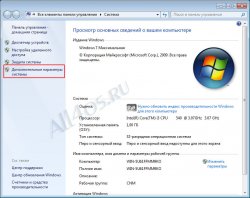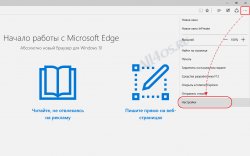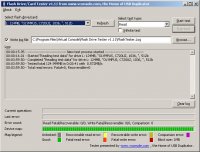Другие ОС
 Windows Vista Windows Vista |
 Windows Server 2003 Windows Server 2003 |
 Windows Server 2008 Windows Server 2008 |
 Mac OS X Mac OS X |
 FreeBSD FreeBSD |
Опрос
У кого лучшая защита?

Популярные темы
Android, FreeBSD, Google, Linux, Mac OS X, Microsoft, Win Server 2003, Win Server 2008, Windows 10, Windows 7, Windows 8, Windows 9, Windows Vista, Windows XP, Безопасность, Видео, Видео обои, Гаджеты, Драйвера, Железо, Интерфейс, Мобильные ОС, Новости, Обзоры, Обои, Оптимизация, Оформление, Приложения для Android, Приложения для Windows 8, Программы для Windows 10, Рабочий стол, Реестр, Секреты, Система, Скриншоты, Советы, Софт, Темы, Темы для Windows 10, Уязвимости
Показать все теги
Показать все теги
Повышение производительности Windows 7 с помощью ReadyBoost
Технология ReadyBoost предоставляет возможность применять карты памяти и flash-диски для временного хранения файлов, которые часто используются. Хотя используемые в настоящее время жесткие диски значительно превосходят flash-накопители по характеристикам скорости чтения данных, при работе с файлами небольшого размера последние могут оказаться более производительными.
Технология ReadyBoost в системе Windows 7 обладает следующими особенностями:
1. Размер flash-накопителя должен быть не меньше 1 Гбайт (лучше использовать размер, превышающий размер оперативной памяти в 1-2 раза).
2. Flash-диски, используемые для данной технологии, должны иметь максимально высокие характеристики работы с данными (чтение и запись).
3. Режим ReadyBoost может использовать одновременно до восьми flash-накопителей.
4. Если компьютер использует диск SSD (твердотельный накопитель) активация ReadyBoost в большинстве случаев не даст эффекта, поскольку диски данного типа не уступают по производительности flash-дискам.
В момент первого подключения flash-накопителя к ПК отобразится окно автозапуска, один из пунктов которого предложит активировать технологию ReadyBoost для ускорения работы системы:
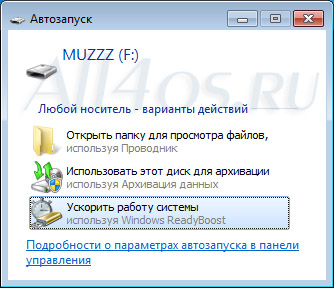
После перехода по ссылке «Ускорить работу системы» Windows проверит параметры устройства, и если они позволяют использовать технологию, отобразит панель настройки ReadyBoost (Также данный диалог, можно запустить через Мой компьютер, открыв свойства диска).
Чтобы отдать все свободное пространство накопителя, необходимо переместить переключатель в режим «Предоставить это устройство для технологии ReadyBoost». При необходимости выделить только определенную часть диска, следует выбрать пункт «Использовать это устройство» и указать требуемый размер.
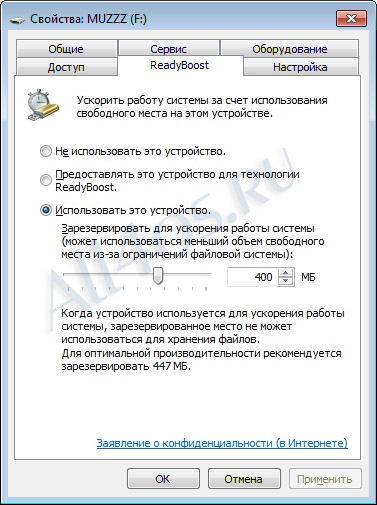
Если используется только часть диска, остальное пространство будет доступно для хранения файлов пользователя. Также можно в любой момент отключить накопитель, не забывая использовать команду безопасного извлечения устройства. Для изменения параметров ReadyBoost необходимо в окне Компьютер вызвать контекстное меню flash-диска и выбрать пункт Свойства. Далее перейти на вкладку ReadyBoost.
Впервые данная технология появилась в ОС Windows Vista, вызвав неоднозначную реакцию среди специалистов. Действительно, наращивание оперативной памяти является отличным способом ускорения работы персонального компьютера, и лучше приобрести дополнительный модуль памяти, чем покупать отдельный flash-накопитель. Но в некоторых моделях нетбуков или в устаревших компьютерах может попросту не оказаться в наличии свободных разъемов, в которые можно установить плату памяти.
В таких случаях оптимизация работы при помощи технологии ReadyBoost может дать ощутимый результат. Технологию также можно использовать, если ПК использует устаревший винчестер, который имеет низкую производительность.
Технология ReadyBoost в системе Windows 7 обладает следующими особенностями:
1. Размер flash-накопителя должен быть не меньше 1 Гбайт (лучше использовать размер, превышающий размер оперативной памяти в 1-2 раза).
2. Flash-диски, используемые для данной технологии, должны иметь максимально высокие характеристики работы с данными (чтение и запись).
3. Режим ReadyBoost может использовать одновременно до восьми flash-накопителей.
4. Если компьютер использует диск SSD (твердотельный накопитель) активация ReadyBoost в большинстве случаев не даст эффекта, поскольку диски данного типа не уступают по производительности flash-дискам.
В момент первого подключения flash-накопителя к ПК отобразится окно автозапуска, один из пунктов которого предложит активировать технологию ReadyBoost для ускорения работы системы:
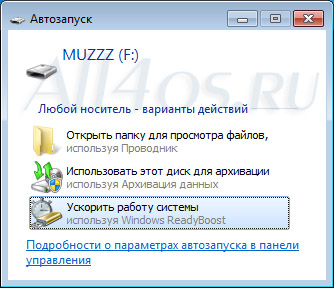
После перехода по ссылке «Ускорить работу системы» Windows проверит параметры устройства, и если они позволяют использовать технологию, отобразит панель настройки ReadyBoost (Также данный диалог, можно запустить через Мой компьютер, открыв свойства диска).
Чтобы отдать все свободное пространство накопителя, необходимо переместить переключатель в режим «Предоставить это устройство для технологии ReadyBoost». При необходимости выделить только определенную часть диска, следует выбрать пункт «Использовать это устройство» и указать требуемый размер.
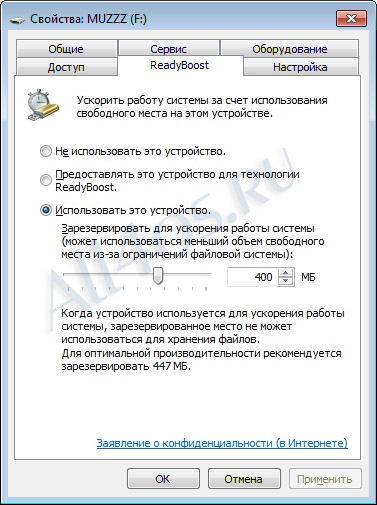
Если используется только часть диска, остальное пространство будет доступно для хранения файлов пользователя. Также можно в любой момент отключить накопитель, не забывая использовать команду безопасного извлечения устройства. Для изменения параметров ReadyBoost необходимо в окне Компьютер вызвать контекстное меню flash-диска и выбрать пункт Свойства. Далее перейти на вкладку ReadyBoost.
Впервые данная технология появилась в ОС Windows Vista, вызвав неоднозначную реакцию среди специалистов. Действительно, наращивание оперативной памяти является отличным способом ускорения работы персонального компьютера, и лучше приобрести дополнительный модуль памяти, чем покупать отдельный flash-накопитель. Но в некоторых моделях нетбуков или в устаревших компьютерах может попросту не оказаться в наличии свободных разъемов, в которые можно установить плату памяти.
В таких случаях оптимизация работы при помощи технологии ReadyBoost может дать ощутимый результат. Технологию также можно использовать, если ПК использует устаревший винчестер, который имеет низкую производительность.
| Рейтинг: |
|
Поделиться с друзьями: |
-
Другие материалы схожей тематики:
 Комментарии к статье (От своего имени Вконтакте или как пользователь All4os.ru)
Комментарии к статье (От своего имени Вконтакте или как пользователь All4os.ru)












 20159
20159  24
24